TuxGuiterの使い方(3)TAB譜 作成編 Win版
|

目次
前回に続き、今度はTAB譜を書いていきます。
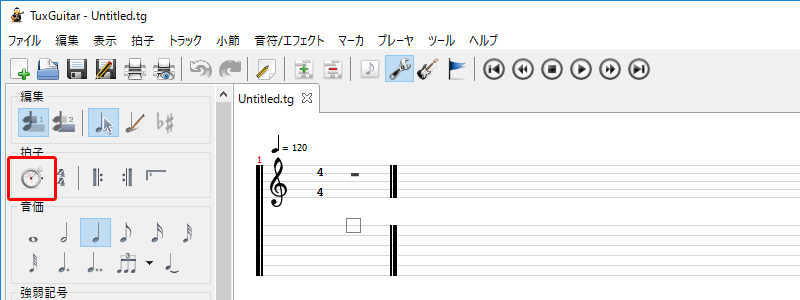
まずは拍子にある、時計のマークテンポをクリックします。
テンポ変更
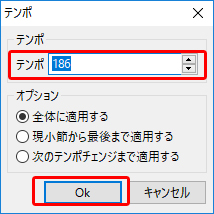
ここでテンポを変更できます。
とりあえず120から186に変更してみました。
TAB打ち込み方法

6線譜は下から6弦(太い弦)~1弦(細い弦)を表します。
左のメニューから音価(何分音符)を選択します。
マウスで弦を選択し、テンキーでフレット数を入力します。9フレットなら9。17フレットなら17です。
入力後カーソルの「→」を押すと次の音に移れます。
小節を増やす場合のカーソルの「→」を押すと小節を増やせます。
演奏方法
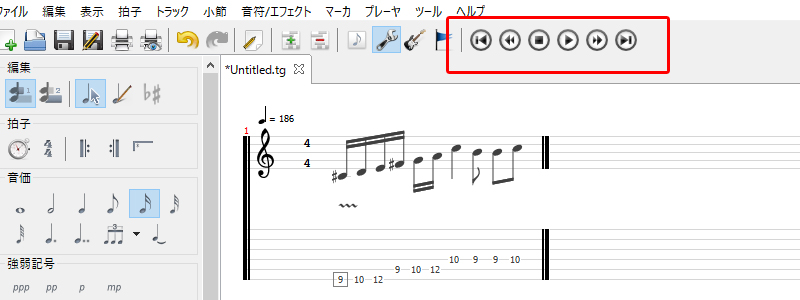
あとは、一般的な音楽プレイヤーと同じように再生ボタン等で演奏してくれます。
スポンサードリンク
小節追加方法(カーソル「→」以外)
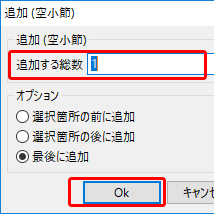
上部メニューの「小節」→「追加(空小節)」を選ぶとこのような表示になりますので「追加する小節数」に追加する数字を入力し、「OK」をクリックします。
トラックの追加
上部メニューの「トラック」→「トラック追加」で追加されます。画面下部に追加された「Track 2」をダブルクリックし、前回説明した[Track 1]と同じように演奏楽器やチューニングなどを設定します。
便利なコードエディタ
さきほどの説明で行ったTabを打ち込むときのようにコードの音価(何分音符か)を設定し、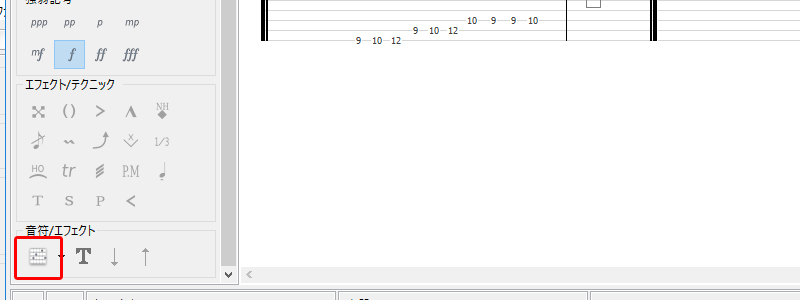
左メニューの音符/エフェクトのところにあるコード譜の絵をクリックします。
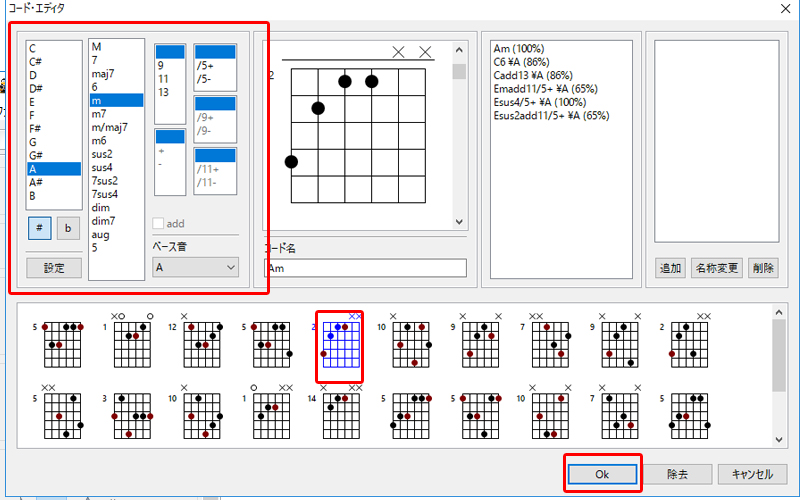
左からコードを選択すると下にコード表もでます。ここではAmを選んでみました。
コード表を押すとコードを演奏しますので、音を確認できます。
「ok」を押すとTab譜に反映されます。
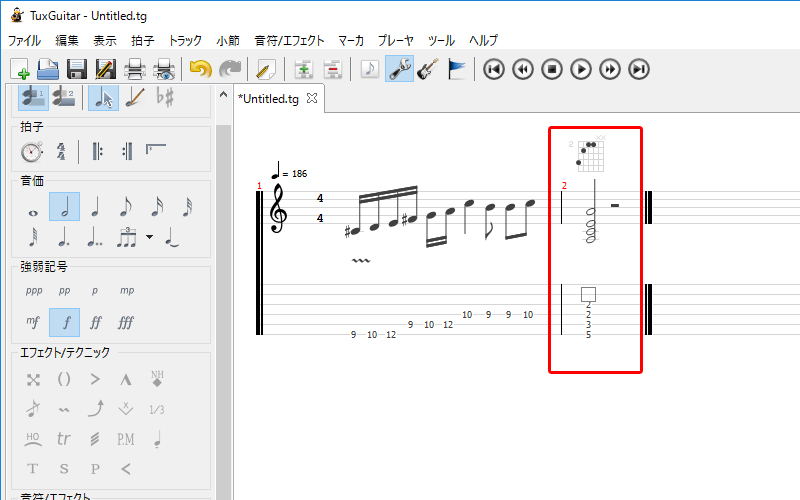
リピートの設定
リピートしたい小節をクリックし、そのまま右クリックで「拍子」を選び「リピート開始」をクリック。選択小節にリピート開始マークがついたことを確認し、リピート終了地点の小節をクリック、開始と同じように右クリックで今度は「拍子」を選び「リピート終了」を選択。
リピート終了というウインドウではリピートを何回するかも決めることができます。
「DAW ソフトウェア」を
「オーディオインターフェイス」を
「オーディオインターフェイス」を
スポンサードリンク

コメントを書き込む